photoshop设计漂亮小星星
日期:2013-06-05 浏览次数:20559 次

你是否在期待新的Photoshop文字教程呢?我将给大家呈现一个很有趣的可爱的文本效果~
首先创建一个新文件,大小300 * 500像素,填充颜色#1a142c。

之后,创建一个新层,用椭圆选框工具像我下图这样创建选区,并用另一种颜色#6d56b2填充它。
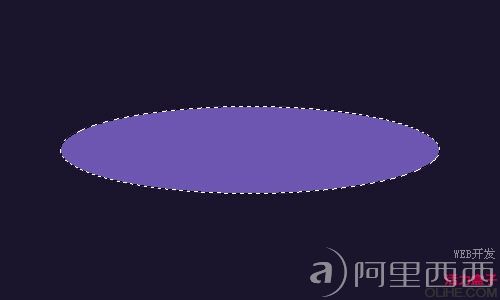
按Ctrl + D完成选区,应用滤镜>模糊>高斯模糊,设置如下图:
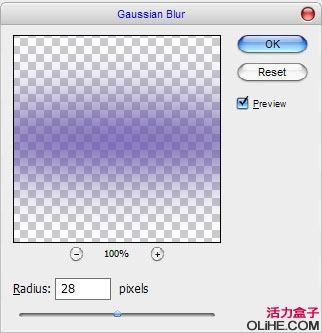
改变当前层的不透明度为70%。

OK,让我们在背景上工作,现在我们开始创建文本效果!选择水平文字工具,用KabelBd字体和任何颜色写出字母P。

之后,在当前文本层应用下图的混合选项:?投影?外发光?渐变叠加?描边
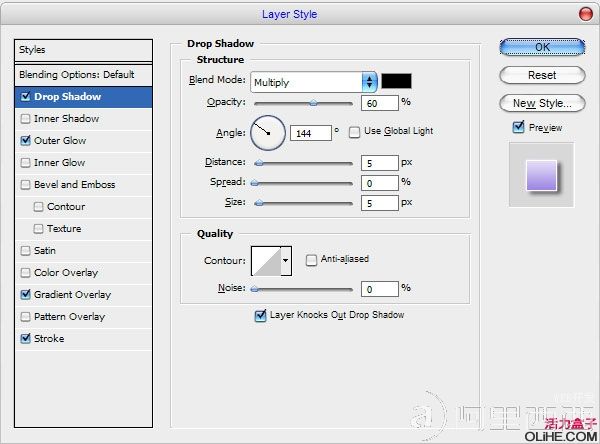
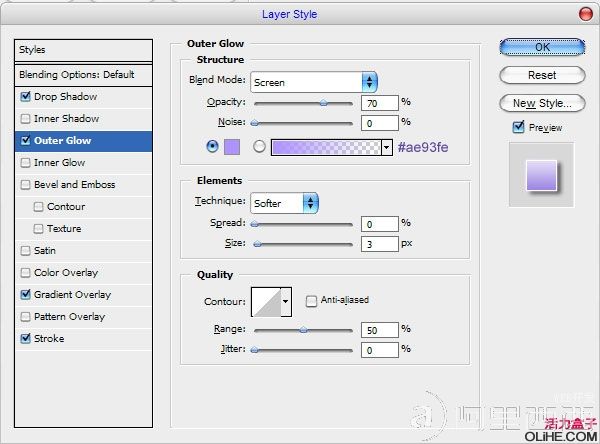
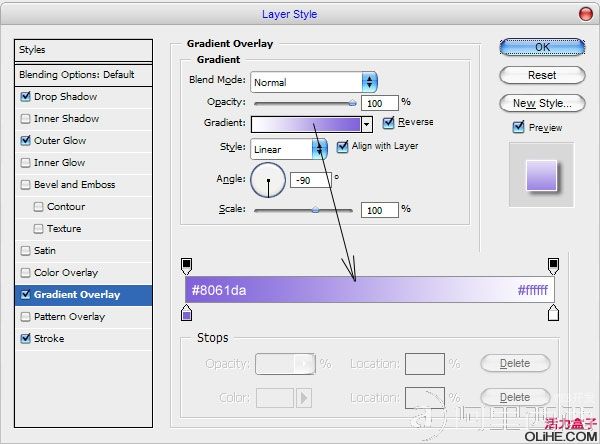
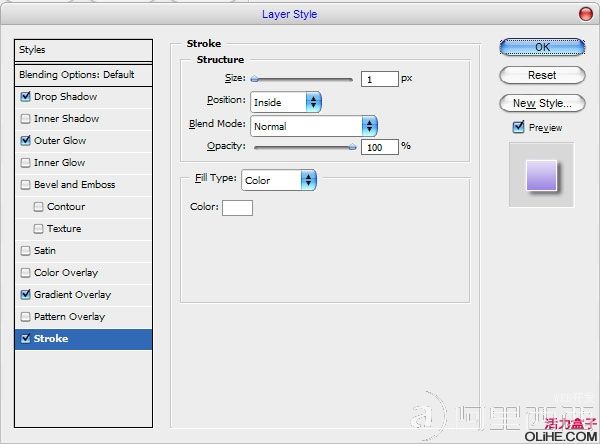
设置完之后效果如下图:

之后在图层面板上右击图层,选择复制图层样式菜单。
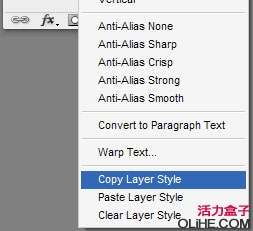
在字母’p'图层的下方写出另一个字母’h’

然后在图层面板上右击图层,选择粘贴图层样式菜单。
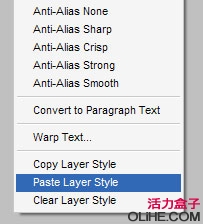
效果如下:

用同样的方式添加其他的字母。
免责声明: 本文仅代表作者个人观点,与爱易网无关。其原创性以及文中陈述文字和内容未经本站证实,对本文以及其中全部或者部分内容、文字的真实性、完整性、及时性本站不作任何保证或承诺,请读者仅作参考,并请自行核实相关内容。
